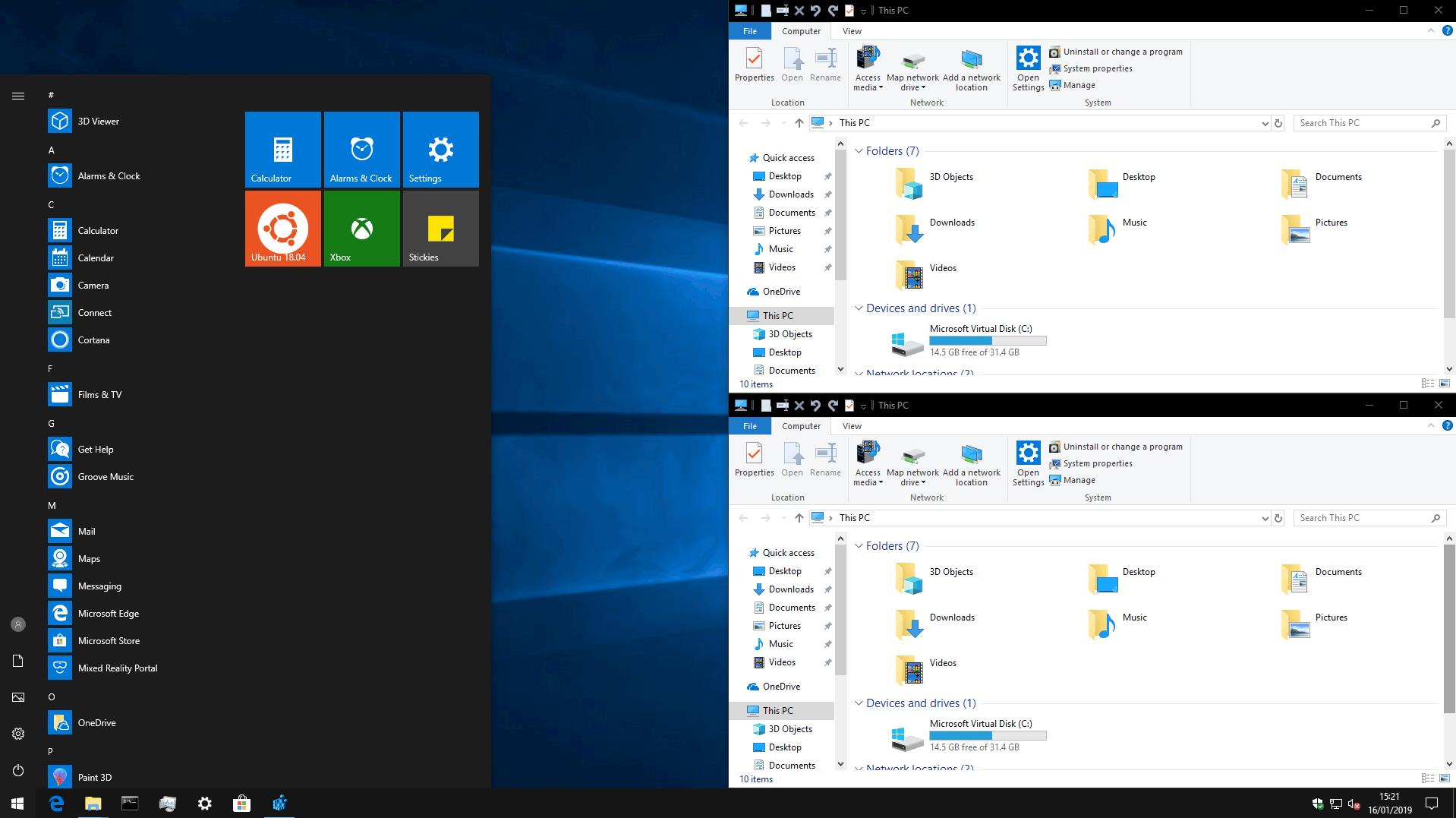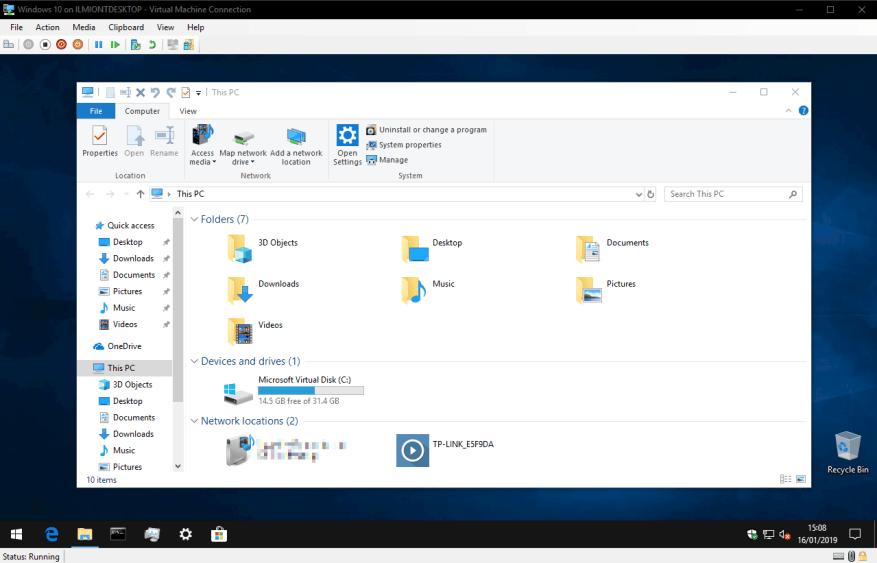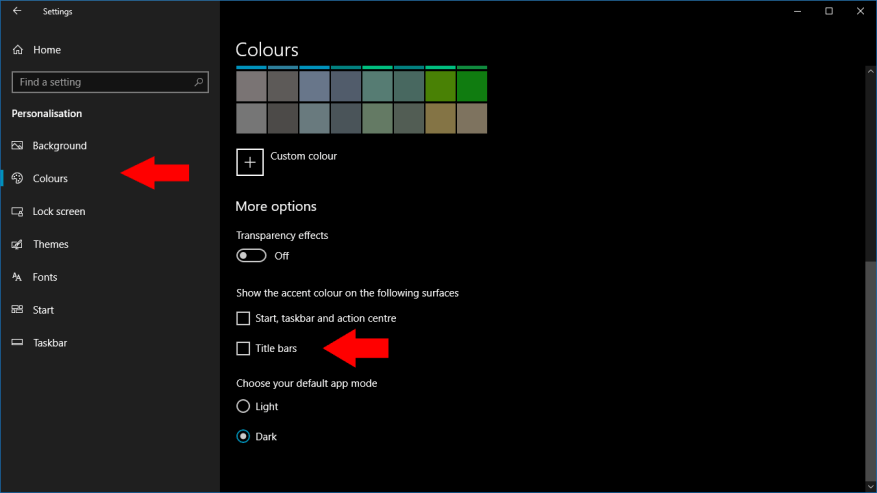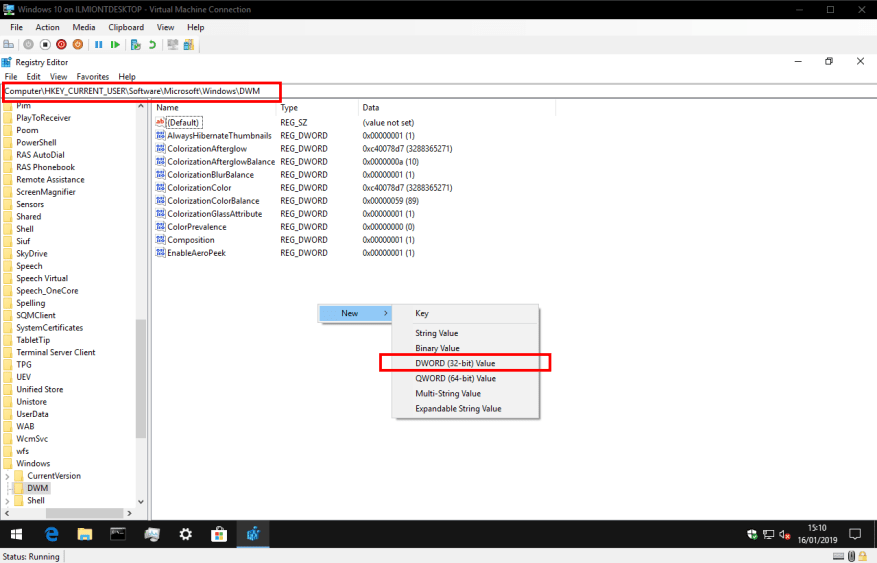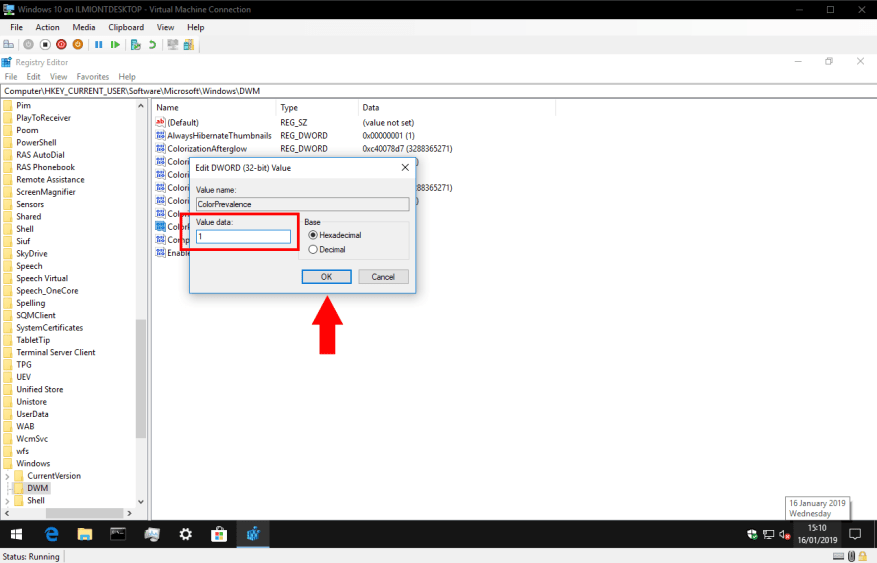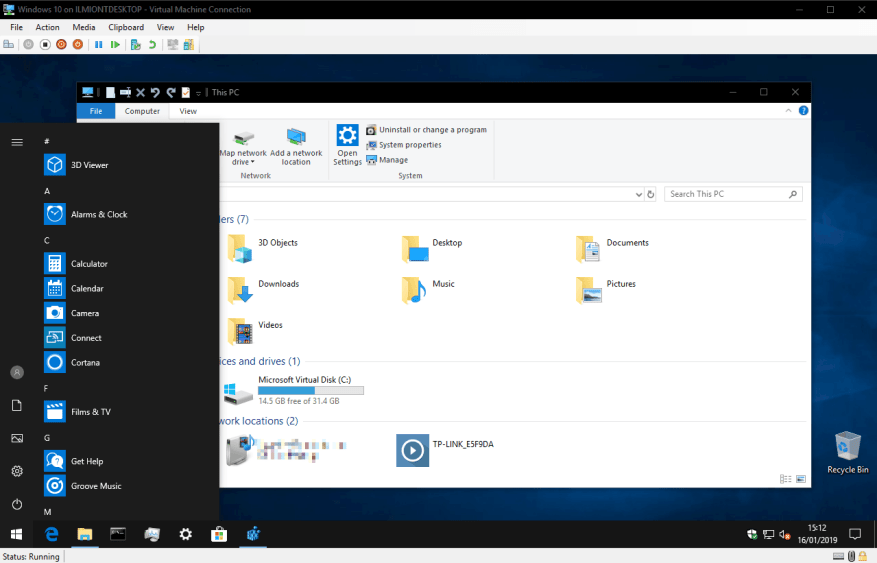Το σκοτεινό θέμα των Windows 10 υφίσταται περαιτέρω ανάπτυξη στις πρόσφατες εκδόσεις Insider, ενσωματώνοντάς το πιο βαθιά στη διεπαφή. Περισσότερα στοιχεία κελύφους και εφαρμογές υποστηρίζουν πλέον σκούρο θέμα, συμπεριλαμβανομένων των γραμμών κύλισης της κονσόλας και της γραμμής τίτλου. Ωστόσο, είναι ήδη δυνατή η λήψη σκοτεινών γραμμών τίτλου για κάθε παράθυρο – με την προϋπόθεση ότι αισθάνεστε άνετα χρησιμοποιώντας μια εισβολή μητρώου.
Ακόμη και με ενεργοποιημένο το σκούρο θέμα, τα Windows 10 χρησιμοποιούν λευκές γραμμές τίτλου για εφαρμογές επιφάνειας εργασίας από προεπιλογή. Μπορείτε να το αλλάξετε χρησιμοποιώντας ένα σκούρο χρώμα έμφασης και επιλέγοντας να εμφανίζεται το χρώμα έμφασης στις γραμμές τίτλου στις Ρυθμίσεις. Ωστόσο, αυτή η μέθοδος είναι περιορισμένη – τα Windows σάς εμποδίζουν να χρησιμοποιείτε εξαιρετικά σκούρες αποχρώσεις και, σε κάθε περίπτωση, μπορεί να θέλετε να διατηρήσετε το τρέχον χρώμα έμφασης. Αν θέλετε μαύρες γραμμές τίτλου με μπλε χρώμα έμφασης, δεν έχετε τύχη.
Προαπαιτούμενα
Για να επιτύχετε αυτό το αποτέλεσμα, θα πρέπει πρώτα να κατευθυνθείτε στην εφαρμογή “Ρυθμίσεις”. Ανοίξτε την κατηγορία “Εξατομίκευση” και κάντε κλικ στη σελίδα “Χρώματα”. Βεβαιωθείτε ότι το πλαίσιο ελέγχου “Γραμμές τίτλου” είναι επιλεγμένο στην ενότητα “Εμφάνιση του χρώματος έμφασης στις ακόλουθες επιφάνειες”. Θα πρέπει επίσης να βεβαιωθείτε ότι έχετε επιλέξει το επιθυμητό χρώμα έμφασης – εάν το αλλάξετε αργότερα, θα χρειαστεί να επαναλάβετε αυτή τη διαδικασία για να επαναφέρετε τις μαύρες γραμμές τίτλου.
Εύρεση του κόμβου μητρώου
Στη συνέχεια, αναζητήστε το “regedit” στο μενού “Έναρξη” και πατήστε enter για να το εκκινήσετε. Σε αυτό το σημείο, ήρθε η ώρα για την καθημερινή μας υπενθύμιση – οι τροποποιήσεις μητρώου μπορεί να έχουν απρόβλεπτες συνέπειες για το σύστημά σας και δεν υποστηρίζονται από τη Microsoft. Αυτό το κόλπο μπορεί να σπάσει ή να σταματήσει να λειτουργεί στο μέλλον και το χρησιμοποιείτε με δική σας ευθύνη.
Μεταβείτε στο ακόλουθο κλειδί:
HKEY_CURRENT_USER\SOFTWARE\Microsoft\Windows\DWM
Εάν έχετε μια πρόσφατη έκδοση των Windows 10, μπορείτε να αντιγράψετε και να επικολλήσετε το κλειδί απευθείας στη γραμμή διευθύνσεων του επεξεργαστή μητρώου.Διαφορετικά, θα χρειαστεί να διερευνήσετε μόνοι σας τους κόμβους μητρώου χρησιμοποιώντας την προβολή δέντρου στο αριστερό παράθυρο του Επεξεργαστή Μητρώου.
Πριν ξεκινήσουμε την επεξεργασία, μια προειδοποίηση: είναι πιθανό κάποια από τα κλειδιά που αναφέρονται στην επόμενη ενότητα να μην υπάρχουν ακόμη στο σύστημά σας. Εάν δεν μπορείτε να δείτε ένα αναφερόμενο κλειδί, δημιουργήστε το κάνοντας δεξί κλικ στο παράθυρο του Επεξεργαστή Μητρώου και επιλέγοντας “Νέο”, μετά “DWORD (τιμή 32 bit)”. Ονομάστε το κλειδί σύμφωνα με τις οδηγίες που δίνονται παρακάτω.
Μαύρες γραμμές τίτλου με χρώμα έμφασης
Στο δεξιό παράθυρο, εμφανίζοντας τις τιμές στον κόμβο μητρώου, κάντε διπλό κλικ στο κλειδί “ColorPrevalence” για να επεξεργαστείτε την τιμή του. Ρυθμίστε το σε “1” (χωρίς τα εισαγωγικά) και κάντε κλικ στο OK.
Στη συνέχεια, κάντε διπλό κλικ στο πλήκτρο “AccentColor” και αλλάξτε την τιμή του σε “0d0d0d” – αυτός είναι ο δεκαεξαδικός χρωματικός κώδικας που θα χρησιμοποιηθεί για τις γραμμές τίτλου. Δυστυχώς, οι εξαιρετικά σκοτεινές τιμές φαίνεται να απορρίπτονται από τα Windows, επομένως ένα απλό “000000” για ένα πλήρες μαύρο δεν λειτουργεί. Μπορείτε να δοκιμάσετε διαφορετικούς χρωματικούς κωδικούς για να ρυθμίσετε με ακρίβεια τα αποτελέσματά σας.
Τέλος, επεξεργαστείτε το κλειδί “AccentColorInactive” και ορίστε την τιμή του στον κωδικό χρώματος που έχετε επιλέξει. Αυτό καθορίζει το χρώμα της γραμμής τίτλου των εφαρμογών που είναι ανενεργές και βρίσκονται στο παρασκήνιο στην επιφάνεια εργασίας σας. Μπορείτε να χρησιμοποιήσετε μια διαφορετική απόχρωση εδώ, εάν προτιμάτε να κάνετε τις ανενεργές εφαρμογές πιο οπτικά διακριτές από την εφαρμογή στο προσκήνιο.
Αυτό είναι το μόνο που υπάρχει! Οι αλλαγές θα πρέπει να εφαρμοστούν αμέσως μόλις επιλέξετε ή ανοίξετε τα παράθυρα στην επιφάνεια εργασίας σας. Τώρα θα έχετε μαύρες γραμμές τίτλου διατηρώντας παράλληλα το κανονικό χρώμα προφοράς που χρησιμοποιείται στο μενού Έναρξη, στο Κέντρο δράσης και σε άλλες περιοχές της διεπαφής.
Μπορείτε να ρυθμίσετε το εφέ της γραμμής τίτλου για να ταιριάζει με το γούστο σας χρησιμοποιώντας τα κλειδιά μητρώου AccentColor και AccentColorInactive. Απλώς θυμηθείτε ότι εάν αλλάξετε το χρώμα έμφασης του συστήματός σας στις ρυθμίσεις, ίσως χρειαστεί να εκτελέσετε ξανά αυτά τα βήματα για να επαναφέρετε τις μαύρες γραμμές τίτλου.
Αναφορά: Χρήστης Reddit BatDogOnBatMobile ήταν ο πρώτος που δημοσίευσε αυτά τα βήματα.